Ako prispôsobiť uzamknutú obrazovku systému Android
Čo vedieť
- Najjednoduchšie: nastavenie > Zabezpečenie a umiestnenie > Zámok obrazovky > Predvoľby uzamknutej obrazovky > Predvoľby uzamknutej obrazovky > Správa na uzamknutej obrazovke.
- Ak chcete použiť funkciu Nájsť moje zariadenie, prejdite na stránku nastavenie > Bezpečnosť a umiestnenie > Nájsť moje zariadenie > Zapnite funkciu Nájsť moje zariadenie > Zabezpečené zariadenie.
- Môžete tiež použiť uzamknutú obrazovku tretej strany.
Tento článok vysvetľuje, ako prispôsobiť uzamknutú obrazovku na väčšine smartfónov so systémom Android. Poskytuje tiež informácie o niektorých uzamknutých obrazovkách tretích strán.
Vyberte spôsob odomknutia a možnosti uzamknutia obrazovky
Smartfóny so systémom Android majú niekoľko možností odomknutia. Ak chcete nastaviť alebo zmeniť uzamknutú obrazovku:
Ísť do nastavenie.
-
Klepnite Zabezpečenie a umiestnenie > Zámok obrazovky.
Na niektorých zariadeniach so systémom Android Bezpečnosť a umiestnenie sa volá Bezpečnosť a súkromie.
-
Potvrďte svoj aktuálny PIN, heslo alebo vzor, ak ho máte. Potom vyberte potiahnite prstom, vzor, PIN, alebo heslo.
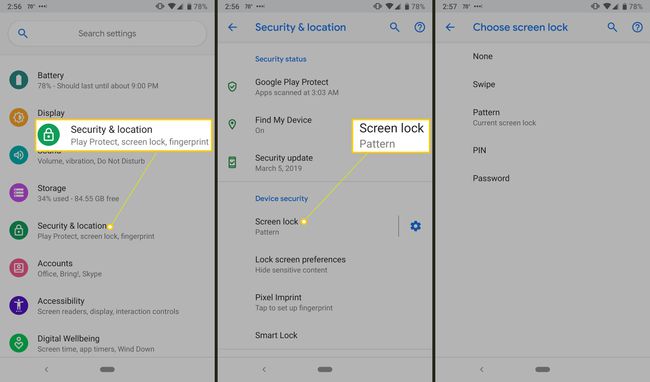
V Zabezpečenie a umiestnenie nastavenia, klepnite na Predvoľby uzamknutej obrazovky.
-
Klepnite Na uzamknutej obrazovke a vyberte jednu z troch možností:
- Zobraziť celý obsah upozornení
- Skryť citlivý obsah
- Vôbec nezobrazovať upozornenia
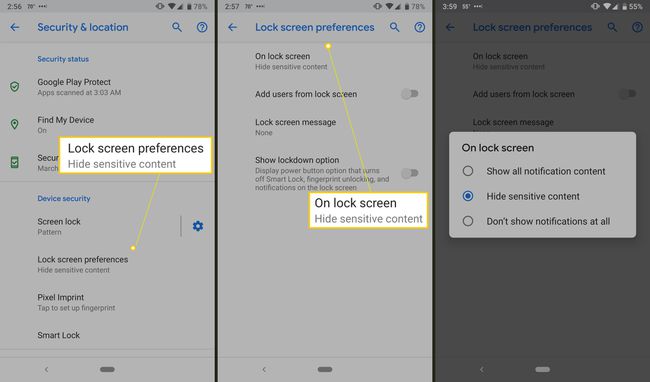
Skrytie citlivého obsahu znamená, že uvidíte, že máte napríklad novú správu, ale kým ju neodomknete, neuvidíte, od koho je ani žiadny text.
-
Ísť do Predvoľby uzamknutej obrazovky > Správa na uzamknutej obrazovke na pridanie textu na uzamknutú obrazovku, ako sú kontaktné informácie v prípade straty telefónu.

Ak má váš smartfón a čítačka odtlačkov prstov, použite ho na odomknutie zariadenia. V závislosti od zariadenia môžete mať možnosť pridať viac ako jeden odtlačok prsta, aby váš telefón mohli otvoriť aj dôveryhodní jednotlivci.
Uzamknite svoj telefón pomocou funkcie Nájsť moje zariadenie Google
Povolenie Google Find My Device (predtým Android Device Manager) je šikovný krok. Ak telefón stratíte alebo vám ho ukradnú, môžete ho sledovať, prezvoniť, uzamknúť alebo vymazať.
Ísť do nastavenie.
Klepnite Bezpečnosť a umiestnenie > Nájsť moje zariadenie.
-
Zapnite Nájsť moje zariadenie prepínač.

Ak chcete nájsť stratený telefón, musíte pred stratou telefónu zapnúť služby určovania polohy.
Ak chcete telefón alebo tablet uzamknúť na diaľku, otvorte na pracovnej ploche webový prehliadač a navštívte stránku google.com/android alebo vyhľadajte Google Find My Device.
-
Klepnite Zabezpečené zariadenie.

-
Voliteľne pridajte správu a tlačidlo na zavolanie na zadané telefónne číslo.

Ak uzamknete telefón na diaľku a nemáte nastavený kód PIN, heslo alebo vzor, použite heslo, ktoré ste nastavili v aplikácii Nájsť moje zariadenie.
Použite uzamknutú obrazovku tretej strany
Ak by vstavané možnosti nestačili, na výber je veľa aplikácií tretích strán, ako napr Sólová skrinka. Aplikácie, ako sú tieto, ponúkajú alternatívne spôsoby zamykania a odomykania telefónu, zobrazovania upozornení a možnosti prispôsobenia obrázkov a tém na pozadí. Solo Locker môže použiť vaše fotografie ako prístupový kód a môžete navrhnúť rozhranie uzamknutej obrazovky.
Ak si stiahnete aplikáciu na uzamknutie obrazovky, vypnite ju Zámok Androidu obrazovke v nastaveniach zabezpečenia zariadenia. Ak jednu z týchto aplikácií odinštalujete, znova povoľte uzamknutú obrazovku systému Android.
